أفضل 5 برامج كتابة هندية مجانية لأجهزة الكمبيوتر التي تعمل بنظام Windows 10
في العديد من المناسبات ، نشعر بالحاجة إلى إدخال نص بلغة مختلفة عن اللغة الإنجليزية(English) . على سبيل المثال ، عندما يُطلب منك تقديم واجب بلغتك ، أو إلقاء محاضرة أو إجراء اختبار كتابة باللغة الهندية(Hindi) ، فأنت بحاجة إلى برنامج للكتابة باللغة الهندية(Hindi) . لحسن الحظ ، هناك العشرات من البرامج المتاحة للقيام بالمهمة نيابة عنك ولكنها تتطلب المال لإلغاء تأمين الإصدار الكامل. إذا تم تقديمها مجانًا ، فإننا نجدها معطلة. لقد اخترنا لك خمسة برامج جيدة للكتابة الهندية(Hindi typing software) يمكنك تثبيتها على جهاز الكمبيوتر الخاص بك الذي يعمل بنظام Windows 10/8/7.
(Hindi)برنامج الكتابة الهندية لنظام التشغيل Windows 10(Windows 10)
1] Sonma Typing Expert لنظام التشغيل Windows
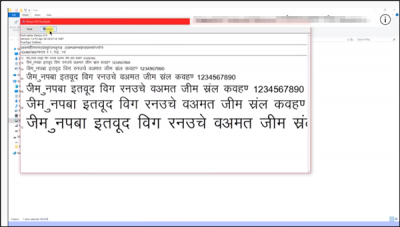
كان الدافع الأساسي وراء تطوير Sonma Typing Expert for Windows هو تقديم خدمات مفيدة للطلاب الهندوس(Hindu) الذين يدرسون في الجامعات الناطقة باللغة الإنجليزية.
يقوم البرنامج بإجراء بعض التمارين لمساعدتك على تحسين الطلاقة. يبدأ بممارسة بسيطة لكتابة الحروف ثم تقدم مستوى الصعوبة لاحقًا. علاوة على ذلك ، يتم تسجيل كل التقدم بدقة بمساعدة الأدوات الإحصائية. يمكن للمستخدمين ضبط مدة الاختبارات وتحديد أهداف للتحسين.
تشمل الميزات الهامة الأخرى ،
- تصميم بسيط وفعال
- برامج كشف السرعة
- سهولة الوصول إلى تقارير التقدم
- خيار الإيقاف المؤقت(Pause) والاستئناف لدورات الاختبارات
أخيرًا ، برنامج 'Sonma' Typing Expert لنظام التشغيل Windows(Windows) مجاني تمامًا للاستخدام. يمكنك تنزيله من هنا(here) .
2] تخطيط لوحة المفاتيح الداخلية
عندما يتعلق الأمر باستخدام أجهزة الكمبيوتر ، فإن الخيارات المتاحة لإدخال البيانات محدودة. Inscript يعالج هذا القلق إلى حد كبير. يقسم البرنامج أحرف الأبجدية الهندية إلى ملفات
- الحروف الساكنة
- الحروف المتحركة
- الأنف.
نظرًا لأن جدول الأبجدية الهندية ينقسم إلى حروف العلة(Vowels) ( Swar ) والحروف الساكنة(Consonants) ( Vyanjan ). يتم تقسيم حروف العلة إلى حروف العلة الطويلة والقصيرة ، وتنقسم الحروف الساكنة إلى "vargs".
يأتي Inscript(Inscript) مثبتًا بالفعل كجزء من نظام التشغيل Windows 10 الخاص بك . إذا كنت ترغب في تعيينه كترتيب تفضيل اللغة ،
- حدد زر البدء(Start) ، واختر "الإعدادات"> "الوقت واللغة"> "اللغة".
- بعد ذلك ، حدد " إضافة لغة(Add a language) " ، واختر اللغة الهندية(Hindi) واضغط على زر " التالي ".(Next)
- راجع(Review) أي ميزات لغة ترغب في تعيينها واختر تثبيت(Install) .
لتبديل لغة الإدخال التي تستخدمها في Windows 10 ، حدد اختصار اللغة في أقصى يمين شريط المهام ، ثم حدد اللغة أو طريقة الإدخال التي تريد استخدامها. يمكنك أيضًا الضغط مع الاستمرار على مفتاح شعار Windows ثم الضغط بشكل متكرر على مفتاح المسافة(Spacebar) للتنقل بين جميع اللغات.
يرجى(Please) ملاحظة أن كتابة Inscript أمر صعب وتستغرق وقتًا طويلاً في التعلم.
3] Google Input Tool
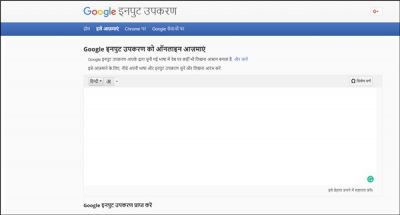
(Google Input Tool)تدعم أداة الإدخال من Google عدة لغات بما في ذلك الهندية(Hindi) وهي في الأساس برنامج كتابة لغة بحروف لغة أخرى. هذا يعني أن كل ما تكتبه باللغة الإنجليزية(English) يغيره البرنامج إلى اللغة الهندية(Hindi) . بمجرد تحديد اللغة ، تتوافق الأحرف مع مفاتيح محددة على لوحة المفاتيح. بصرف النظر عن هذا ، فإنه لا يقدم أي ميزات متقدمة.
ومع ذلك ، فإنه يتذكر تصحيحاتك ويحتفظ بقاموس مخصص للكلمات والأسماء الجديدة أو غير الشائعة.
على الرغم من عدم وجود ميزات متقدمة مثل المدقق الإملائي أو وسيلة لإضافة الصور ، إلا أنه مجاني للاستخدام(it is free to use) ولا يلزم تنزيله.
4] HindiWriter
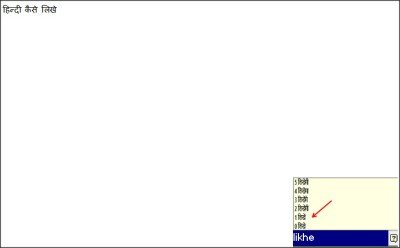
HindiWriter هو برنامج مجاني يسمح لك بالكتابة باللغة الهندية(Hindi) دون تثبيت خطوط جديدة أو حفظ تخطيط خاص للوحة المفاتيح الهندية . (Hindi)يستخدم هذا البرنامج خطوط اللغة الهندية(Indic) التي تأتي مثبتة مسبقًا مع أجهزة الكمبيوتر التي تعمل بنظام Windows(Windows PCs) . تحتاج فقط إلى تنزيل البرنامج المجاني وتثبيته على جهاز الكمبيوتر الشخصي الذي يعمل بنظام Windows(Windows) ، ويقوم بتحويل كلماتك الإنجليزية إلى الهندية(Hindi) بنقرات قليلة فقط.
إنه برنامج مجاني مدمج ومفيد مع الأداة المساعدة المتقدمة لترجمة اللغة الإنجليزية(English) إلى الكلمات الهندية(Hindi) المكافئة . مع واجهة سهلة الاستخدام ، هذا البرنامج سهل الاستخدام للغاية. يستخدم البرنامج مخططًا "صوتيًا" للكتابة الهندية(Hindi) ، مما يعني في الواقع أنه يتعين عليك كتابة الكلمة باللغة الإنجليزية(English) على لوحة المفاتيح وفقًا للصوت الصوتي للكلمة باللغة الهندية(Hindi) . على سبيل المثال ، إذا كنت تريد كتابة "bharat" باللغة الهندية(Hindi) ؛ يجب عليك كتابة "bharat" على لوحة المفاتيح الإنجليزية .(English)
5] أنوب مدرس الطباعة الهندية
لا يتطلب هذا البرنامج المجاني البسيط أي اتصال بالإنترنت(Internet) لاستخدامه. تم تحديث نسخته الأحدث بالعديد من الأقسام. على سبيل المثال ، هناك
- البرامج التعليمية - يأتي مزودًا بمساعدة يدوية وخيار إخفاء لوحة المفاتيح(Keyboard)
- الاختبارات(Test) - هنا ، يمكن للمستخدم إضافة / حذف الاختبار(Test) الذي أنشأه.
- نقاطي - يمكن للكاتب أن يتتبع سجلاته السريعة في الكتابة ، ويتم حفظها تلقائيًا أثناء دروس الكتابة(Hindi Typing Tutorial) الهندية أو جلسة اختبار الكتابة الهندية(Hindi Typing Test Session) .
- حسابات المستخدمين -(User Accounts – Multiple Users) يمكن لعدة مستخدمين التدرب على نفس النظام. في وقت سابق ، كان يقتصر على "الضيف" فقط.
- تأثير(Effect) الصوت : - أثناء كتابة اختبار أو الرجوع إلى برنامج تعليمي ، يمكن للمستخدم الاستماع إلى صوت ضغط المفاتيح لكل نتيجة إدخال. توجد نغمة منفصلة (Separate)لضغط المفاتيح (Wrong Keystroke)الصحيح(Right) والخطأ .
يمكنك تنزيل البرنامج من الموقع الرسمي(official website) .
تم تطوير جميع التطبيقات المذكورة أعلاه كتطبيقات سطح(Desktop) مكتب مجانية تمامًا لتعلم الكتابة باللغة الهندية(Hindi) وبناء سرعة الطباعة الهندية(Hindi Typing) .
اقرأ التالي(Read next) : كيفية إضافة لوحة مفاتيح Hinglish إلى Windows 10(How to add Hinglish keyboard to Windows 10) .
Related posts
Watch التلفزيون الرقمي والاستماع إلى Radio على Windows 10 مع ProgDVB
Ashampoo WinOptimizer هو برنامج مجاني لتحسين Windows 10
Best مجانا Barcode Scanner software ل Windows 10
Convert EPUB إلى MOBI - أدوات محول مجانية ل Windows 10
Create ملاحظات بسيطة مع PeperNote ل Windows 10
سوف LONG Path Fixer tool إصلاح أخطاء Path Too الطويلة في Windows 10
برامج Block من الجري في Windows 10 باستخدام AskAdmin
Best Free Drawing software ل Windows 10 لإخراج الفنان فيك
كيفية تحرير أو تغيير System Information في Windows 10
Copy Error Codes & Messages From Dialog Boxes في Windows 10
إنشاء قائمة Files and Folders باستخدام FilelistCreator ل Windows 10
Best IP Camera apps ل Windows 10 PC and Android Phone
Best حرة Molecular Modeling software ل Windows 10
كيفية نقل البرامج المثبتة إلى محرك أقراص آخر في Windows 10
SnapTimer هو Countdown Timer software مجانا لWindows 10
Start Everywhere هو Start Menu alternative ل Windows 10
Best Desktop Countdown Timer apps ل Windows 10
F-Secure KEY: Password Manager freeware ل Windows 10
تطبيقات منع من سرقة التركيز في Windows 10
Geek Uninstaller - المحمولة All-in-one Uninstaller ل Windows 10
